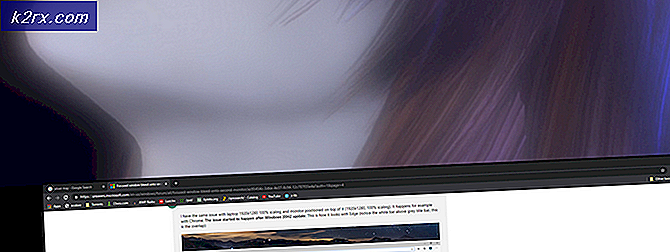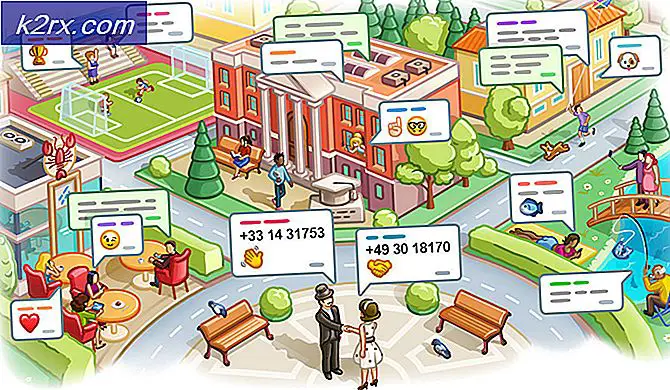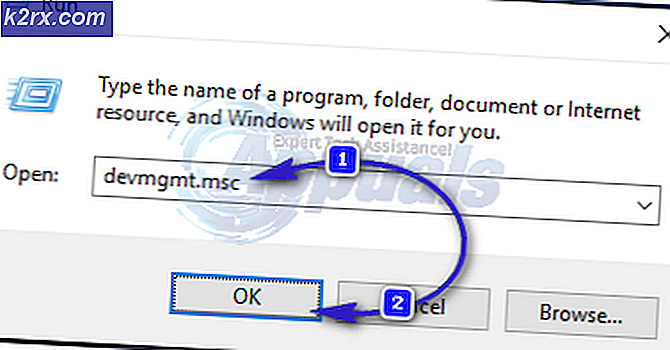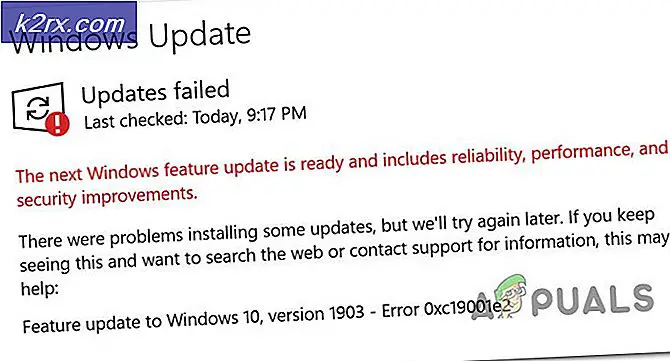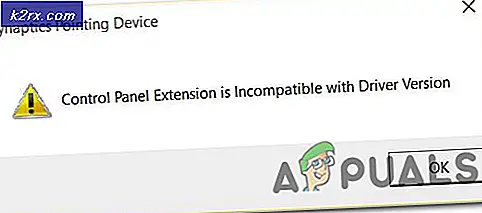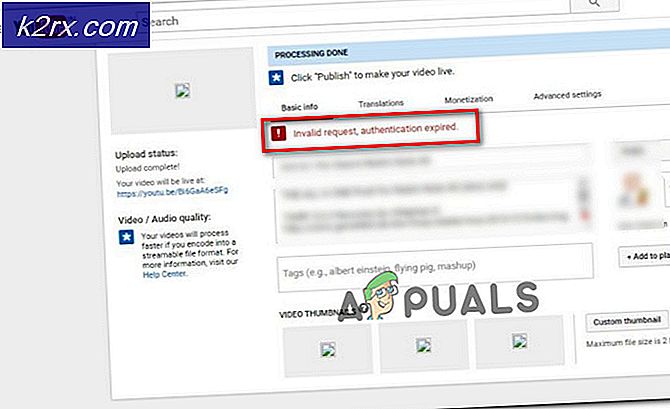Audio opnemen boven bepaalde niveaus op Android
Een van de belangrijkste voordelen van digitaal communiceren is permanentie. Als je met iemand praat via e-mail of in een instant messaging-app, kun je de hele uitwisseling op elk gewenst moment ophalen. Maar echte gesprekken en telefoontjes zijn een andere deal - als je klaar bent met iemand praten, is er geen eenvoudige manier om iets over dat specifieke gesprek te bewijzen.
Gelukkig is het opnemen van geluid op Android vrij eenvoudig en in hoge mate aanpasbaar. Hoewel er veel apps zijn die deze functie mogelijk maken, hebben we een app gevonden die volledig autonoom is en geschikt is voor een breed scala aan situaties. Je kunt het net zo gemakkelijk gebruiken voor ernstige veiligheidsdoeleinden of voor alledaagse redenen, zoals een vriend eraan herinneren dat hij je een gunst verschuldigd is. De app is geschikt voor het opnemen van zowel telefoongesprekken als ambientaudio. Het enige wat u hoeft te doen is het eenmaal configureren en het zal automatisch elk type audio opnemen terwijl het op de achtergrond draait.
Auto Recorder is een app ontwikkeld door een communitylid van XDA en tot nu toe is het alleen beschikbaar op XDA Labs . Wat maakt het beter dan andere vergelijkbare apps is de mogelijkheid om te starten en stoppen met opnemen wanneer de audio een bepaald niveau bereikt en daalt.
Wees gewaarschuwd
Oproepregistratie zonder toestemming is een verstandige juridische kwestie in sommige landen. Voordat we bij het daadwerkelijke opnamegedeelte komen, is het het beste om deze lijst te raadplegen met wetgeving voor het opnemen van telefoonnummers om er zeker van te zijn dat je de wet niet overtreedt.
Zodra u de juridische aspecten uit de weg hebt geruimd, is het tijd om de app te installeren en configureren. Aangezien de app niet aanwezig is in de Google Play Store, zijn er enkele aanvullende stappen die we moeten nemen. Volg samen met de onderstaande gids om Auto Recorder op uw Android-apparaat te installeren en configureren.
- Ga naar Instellingen> Beveiliging en privacy en schakel Onbekende bronnen in .
Opmerking: het is een goed idee om terug te gaan naar Instellingen en Onbekende bronnen uit te schakelen als u klaar bent met het installeren van Auto Recorder .
PRO TIP: Als het probleem zich voordoet met uw computer of een laptop / notebook, kunt u proberen de Reimage Plus-software te gebruiken die de opslagplaatsen kan scannen en corrupte en ontbrekende bestanden kan vervangen. Dit werkt in de meeste gevallen, waar het probleem is ontstaan door een systeembeschadiging. U kunt Reimage Plus downloaden door hier te klikken- Bezoek de winkelvermelding van Auto Recorder op de website van XDA Labs met uw webbrowser en tik op het pictogram Downloaden .
- Wacht tot de APK is gedownload en installeer deze vervolgens in de map Downloaden.
- Open Auto Recorder en laat het toegang hebben tot uw microfoon en galerij.
- Vouw de actieknop in het gedeelte rechtsboven uit en tik op Instellingen.
- Selecteer het formaat waarin u uw audiobestanden wilt opslaan. 3GP is meestal de beste keuze, omdat het minder ruimte in beslag neemt. Het is ook een goed idee om de microfoon aan de achterkant en de microfoon te activeren - een echte aanrader als u omgevingsgeluid wilt opnemen. Druk op OK als je klaar bent.
- Gebruik de schuifregelaar onder aan het scherm om de geluidsdrempel aan te passen. Een drempel van 5 is acceptabel voor het opnemen van telefoongesprekken. Als u ambient-audio wilt opnemen, stelt u deze in op 1 .
- Druk op de knop REC om te beginnen met opnemen. Als je dat eenmaal hebt gedaan, kun je de app veilig afsluiten en wordt deze stilletjes op de achtergrond uitgevoerd.
- De app start automatisch en stopt met opnemen wanneer de audio de eerder ingestelde drempelwaarde bereikt en overschrijdt.
- Om de audio-opnames te bekijken, tikt u op het mappictogram en u ziet een lijst met allemaal gesorteerd op datum.
PRO TIP: Als het probleem zich voordoet met uw computer of een laptop / notebook, kunt u proberen de Reimage Plus-software te gebruiken die de opslagplaatsen kan scannen en corrupte en ontbrekende bestanden kan vervangen. Dit werkt in de meeste gevallen, waar het probleem is ontstaan door een systeembeschadiging. U kunt Reimage Plus downloaden door hier te klikken